Klawiatury są dostępne w różnych układach fizycznych. Niektóre mają więcej kluczy niż inne i możesz uznać je wszystkie za przydatne. Chodzi o to, że nawet jeśli nie używasz klawisza na klawiaturze, nadal tam jest. Można go odwzorować, ale jeśli wolisz, aby nic nie robił, możesz go wyłączyć. Oto jak możesz wyłączyć klawisz na klawiaturze w systemie Windows 10.

Wyłącz klawisz na klawiaturze
Jeśli chodzi o zmianę, jak klawisz na klawiaturzedziała w systemie Windows 10, aplikacją go-to dla zadania jest AutoHotKey. Małe narzędzie do tworzenia skryptów służy nie tylko do zmiany sposobu wykonywania klucza lub jego działania. Można go również z łatwością wykorzystać do wyłączenia klucza. W rzeczywistości jest to jedna z łatwiejszych rzeczy, jeśli chodzi o pisanie scenariusza.
Jedyna nieco skomplikowana częśćwyłączenie klucza polega na ustaleniu, jak go zidentyfikować w skrypcie AHK. AutoHotKey posiada obszerną dokumentację dotyczącą sposobu deklarowania kluczy. Gdy już wiesz, jak zidentyfikować klucz w skrypcie, możesz go napisać.
Otwórz nowy plik Notatnika i wprowadź następujące dane;
CapsLock::return
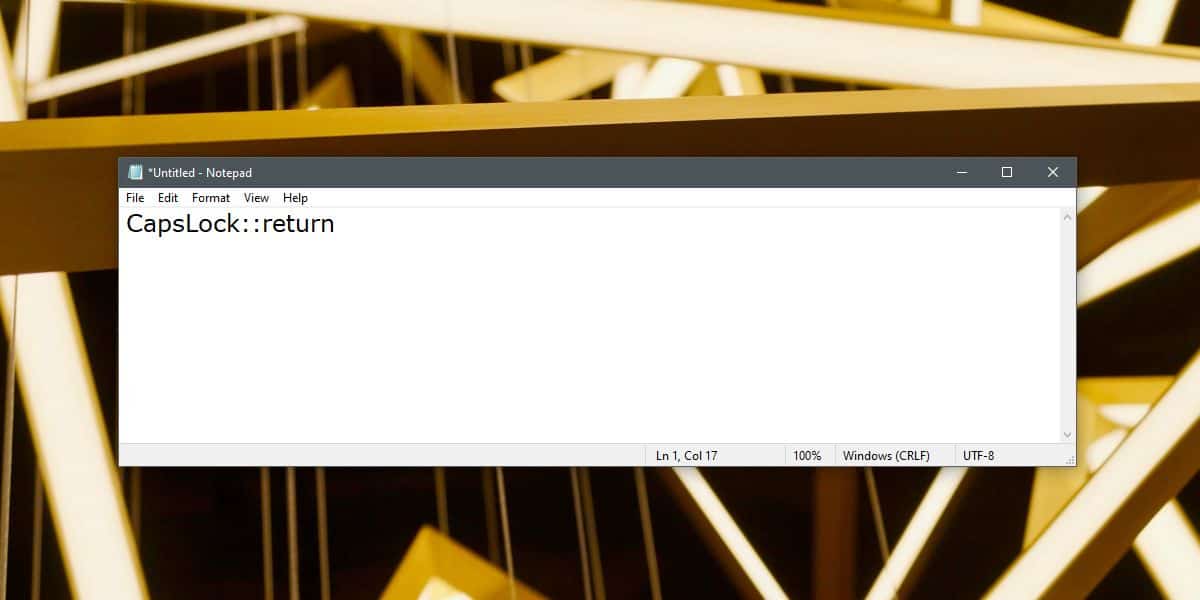
Powyższe spowoduje wyłączenie klawisza CapsLock. Jeśli musisz wyłączyć inny klucz, wszystko, co musisz zrobić, to zmienić klucz zadeklarowany na początku skryptu. Mówiąc ściślej, zastąpisz bit „CapsLock”. Zapisz go z rozszerzeniem pliku AHK, a następnie uruchom. Dopóki skrypt jest uruchomiony, zadeklarowany klucz nie będzie działał.
Jeśli potrzebujesz klucza, aby zawsze być wyłączony, alenie chcę się przejmować uruchamianiem go przy każdym uruchomieniu systemu, możesz utworzyć skrót do skryptu AHK i dodać go do folderu Autostart lub po prostu przenieść oryginalny plik skryptu do folderu Autostart. Obie opcje załatwią sprawę.
Możesz zadeklarować i wyłączyć dowolną liczbę kluczychcesz w jednym skrypcie. Po prostu przejdź do innej linii i wprowadź następny klucz, który chcesz wyłączyć. Podążaj za klawiszem z dwoma dwukropkami, a następnie dodaj „return” po nim.
Spowoduje to wyłączenie klucza po uruchomieniupulpit. Tak długo, jak będziesz na ekranie rozruchowym, ekranie logowania lub w systemie BIOS, klucz będzie nadal działać. Wynika to z faktu, że ani skrypt, ani AutoHotKey nie są uruchomione. To jest oprogramowanie, a nie poprawka sprzętowa.













Komentarze